Навигация
Налаштування стратегій компоновки і трасування OrCAD Layout
3.3 Налаштування стратегій компоновки і трасування OrCAD Layout
Налаштування автокомпонувальника OrCAD Layout Plus здійснюється по командах Op-tions/Placement Strategy або View Spreadsheet/Place Pass (з меню швидкого доступу) і Options/Place Settings.
Команда Options/Placement Strategy визначає правила виконання проходів при компоновці, де визначаються кількість ітерацій проходу (Iterations), кількість спроб (Attempts), максимальне число кластерів (Мах Clusters) і опції компоновки:
Enable – ознака дозволу виконання проходу;
Done – ознака виконаного проходу (можна використовувати дану ознаку, для того, щоб тимчасово заборонити даний прохід);
Fast Reconnect – ознака дозволу використання швидшого алгоритму компоновки (трохи зменшує якість розміщення);
Swap Gates – ознака дозволу перестановки вентилів.
Проходи можуть бути:
Assign Clusters – компонувальник OrCAD Layout Plus автоматично групує компоненты в кластери з мінімальною кількістю зв'язків між кластерами;
Proximity Place – розміщення «близьких» (що мають найбільшу кількість зв'язків між собою) компонентів;
Adjust Comps – призначення індивідуального місця кожному компоненту після розміщення кластерів;
Place Clusters – розміщення кластерів в найбільш вигідні місця на платі по відношенню до інших груп і фіксованим компонентам;
Swap Comps – використовує інформацію Capture для того, щоб переставити суміжні компоненты (наприклад якщо в одному корпусі знаходиться декілька однакових елементів);
Swap Pins – використовує інформацію Capture для того, щоб перевизначити виводи компонентів.
Команда Options/Place Settings викликає діалогове вікно, в якому здійснюється додаткове налаштування компонувальника Layout Plus:
Allow Outlines to Overlap – ознака дозволу компоновки з кордонами, що перекриваються, компонентів;
Auto Swap – ознака дозволу перестановки компонентів.
ORCAD Layout Plus містить файли стратегій компоновки і трасування, які можуть бути завантажені по команді File/Load. Імена файлів стратегій компоновки починаються з символів «PL». Для того, щоб зберегти створену стратегію використовуйте команду File/Save as з явною вказівкою розширення – *.sf.
3.4 Створення контура друкарської плати
Для створення контура друкарської плати використовується команда Obstacle з меню Tool або з меню швидкого доступу (![]() ). Контур друкарської плати (Board Outline) має бути виконаний в додатковому шарі (Global Layer). Для створення складного контура друкарської плати можна скористатися редактором Visual CADD (спрощений аналог
). Контур друкарської плати (Board Outline) має бути виконаний в додатковому шарі (Global Layer). Для створення складного контура друкарської плати можна скористатися редактором Visual CADD (спрощений аналог
AUTOCAD), що входить в пакет OrCAD (Tool/Visual CADD) або зовнішнім редактором і імпортувати в OrCAD Layout (File/Import).
3.5 Автоматична компоновка друкарської плати
Дії з посадочними місцями доступні з меню Tool/Component або з контекстного меню:
Select Tool – режим вибору компонента (![]() );
);
Select Filtered – вибір декількох компонентів за допомогою фільтру;
Select From Spreadsheet – вибір компонента з таблиці;
Queue For Placement – створення черги для розміщення компонента;
Place – розміщення компонента;
New – додавання нового компонента;
Copy – копіювання компонента;
Adjust (Ctrl+J –) вирівнювання групи компонентів;
Opposite (T) – перенесення компонента на протиставлену сторону друкарської плати з дзеркальним відображенням;
Rotate (R) – поворот на 900;
Shove (J) – дозвіл трасувальникові пересувати компоненты;
Swap(Ctrl+W) – дозвіл трасувальникові переставляти секції;
Lock (L) – тимчасова фіксація компонента;
Fix – постійна фіксація компонента;
Alternate Footprint – вибір альтернативного корпусу;
Properties (Ctrl+E) – перегляд і редагування властивостей компонента;
Delete (Del) – видалення.
Перед автоматичною компоновкою друкарської плати необхідно розставити необхідні корпуси, наприклад, роз'єми, в необхідні місця і зафіксувати їх.
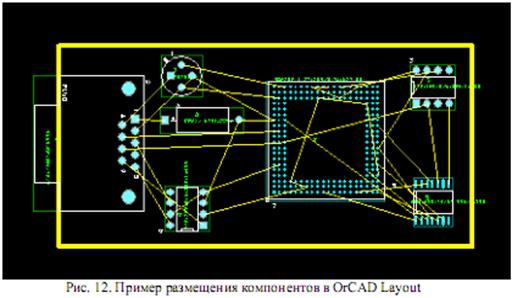
Розміщення компонентів (мал. 12.) виконується по команді Auto/Place:
Board – виконати компоновку всієї друкарської плати;
Component – виконати компоновку вибраного компонента;
Array. – кругове розміщення компонентів;
Matrix – розміщення вибраних компонентів в матриці;
Free Via Matrix – матричне розміщення вільних перехідних отворів;
Test Points – генерація контрольних крапок.
Для розміщення вибраного корпусу або групи корпусів по колу використовується команда Auto/Place/Array. де вказуються номер групи (Group Number) координати центру (Circle Center X, Y), радіус кола (Circle Radius), початковий кут (Start Angle), координати відносно центру кола для першого компонента в групі (Rel Start X, Y) і так далі
Команда Auto/Unplace використовується для того, щоб відмінити компоновку всієї друкарської плати (Board) або окремого компонента (Component).
Похожие работы
... того пользователь имеет возможность задать любые атрибуты по формату <имя атрибута>=<значение>Допускается рекурсия атрибутов. Этапы создания графической схем в системе автоматизированнного проектирования OrCAD Графический редактор Schematics пакета Design Center 6.2 на платформе Windows позволяет создавать чертежи принципиальных схем и передавать управление программам PSpice, ...
... параметров модели транзистора, зависимости этих параметров от температуры и конструкции, рассмотрены методы экстракции параметров модели из экспериментальных характеристик. Анализ PSpice модели БТ показал, что наряду с достоинствами этой модели есть и существенные недостатки. В целом модель биполярного транзистора в PSpice может с высокой точностью и в широком диапазоне напряжений, токов и ...
... цих проектів, їх компіляції, комп’ютерного моделювання, загрузки проекту на кристал ПЛІС. Програмні продукти фірм Xilinx та Altera на сьогоднішній день є найбільш поширеними САПР для проектування цифрових пристроїв на ПЛІС. Серед програмних продуктів Xіlіnx є як відносно прості вільно розповсюджувані системи, так і потужні інтегровані пакети, що дозволяють розробляти ПЛІС еквівалентної ємності бі ...
... Pin Name, Pin Designator, встановимо прив’язку елемента (точка відносно якої елемент можна обертати), його тип, схемне позначення, та запишемо його в бібліотеку. 3. Опис принципової схеми управління освітленням з будь-якого пульту ДУ Пристрій складається із приймача ІК імпульсів і блоку керування. В якості приймача можна взяти будь – яку із типових схем які застосовуються в телевізорах для ...
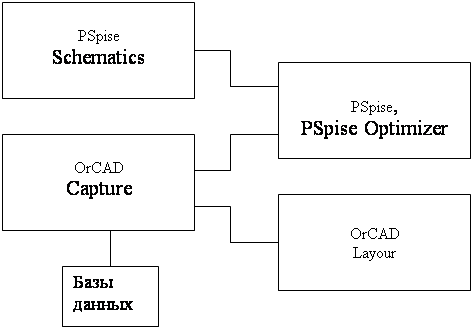
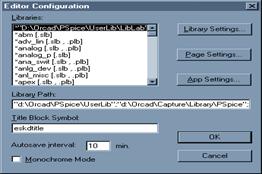
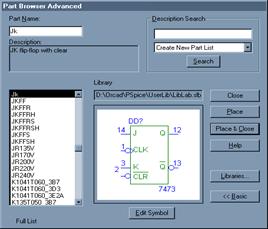
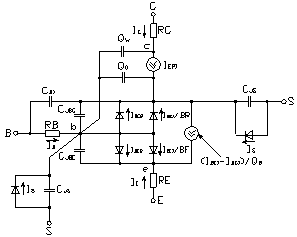
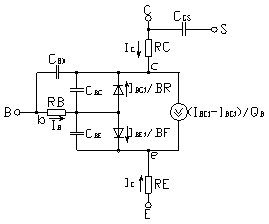
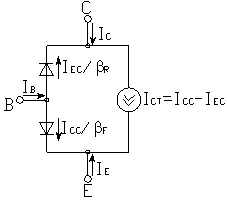
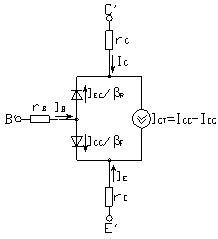
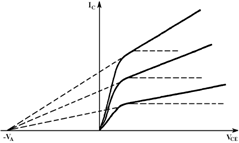

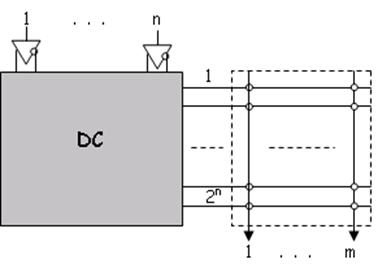

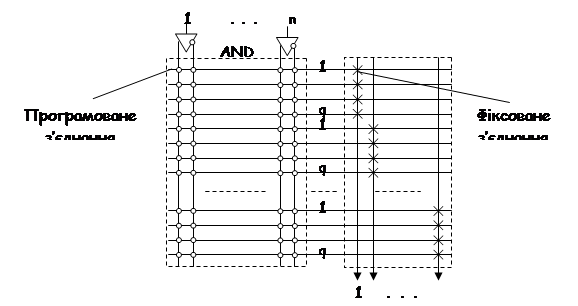
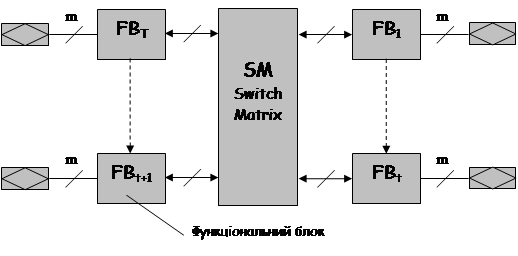
0 комментариев